#Java 를 기반으로 한 통합 개발 환경으로 #이클립스 재단이 만들었습니다. Java는 썬마이크로시스템즈에서 개발한 프로그래밍 언어이므로 개기일식을 의미하는 이클립스를 이름으로 채택하였다습니다.
IBM의 IBM VisualAge용 소프트웨어 개발 툴로서 만들어졌으나, 제작 도중 방향이 바뀌어서 관련 소스 등을 모조리 공개하는 자유 소프트웨어가 되었고, 이클립스라는 이름으로 알려지기 시작했습니다. 2020년 1월 현재 최신 버전은 4.12 로 2019-12 버전으로도 불린다.
Windows, macOS, 리눅스 중 어디서든 자유롭게 이용 및 수정, 재배포가 가능합니다. macOS용은 환경변수 설정 없이 자바 세팅이 가능한데, 이는 레지스트리에 의존하지 않는 유닉스 계열 OS들의 특징입니다.
운영체제의 제한 없이 어디서든 사용이 가능하다보니 다양한 #플랫폼 의 소프트웨어 개발에 쓰일 수 있습니다.
이클립스의 장점이라면 여러 프로젝트를 동시에 열 수 있는 몇 안 되는 #IDE 중 하나입니다. 소규모 프로젝트로 안드로이드(Java)와 라즈베리 파이(Python), 서버(Node.js)를 동시에 개발하고 관리해야 할 일이 필요하다면 일반적인 경우 Android Studio, PyCharm, WebStorm과 같은 IDE를 동시에 사용해가며 작업해야 하는데 이클립스 하나만 사용해도 됩니다. 비주얼 스튜디오나 Xcode도 여러 언어를 지원하지만 이들은 프로젝트를 여러 개를 동시에 띄워 둘 수 없고 창을 여러 개 띄워서 스왑하는 형식으로 사용해야 합니다.

현재 이글에 사용된 이미지는 202년 3월 19일 기준으로 이클립스 사이트를 캡쳐하여 제작된 이미지입니다.
차후 사이트의 구성이 변경되어 이미지와 위치가 다르거나 존재하지 않을수도있습니다.
이클립스를 다운로드 받기 위해 포털사이트 에서 이클립스 또는 Eclipse 라고 검색하면 아래 이미지와 같은 사이트가 보입니다.

The Platform for Open Innovation and Collaboration | The Eclipse Foundation
The Eclipse Foundation - home to a global community, the Eclipse IDE, Jakarta EE and over 350 open source projects, including runtimes, tools and frameworks.
www.eclipse.org
이클립스 사이트에 접속합니다.

첫 화면에 보이는 Download now 버튼을 클릭하시면 됩니다.
최신 버전인 2020-03을 다운로드 받을수있습니다. 만약 다른 버전을 다운받고 싶으시다면 이 글 마지막부분에 다른 버전 다운 받는 방법을 알려드리겠습니다.


내 PC의 운영체제에 맞게 선택하시어 다운받으시면 됩니다. 내PC가 64bit인지 확인하는 방법 은 아래 블로그에서 확인해주세요.
2020/03/20 - [PC.노트북.모니터 문제해결] - (Windows, MAC ) 내 PC 사양 확인하기
(Windows, MAC ) 내 PC 사양 확인하기
내컴퓨터에 RAM의 크기는 얼만큼인지, CPU의 성능은 어느정도인지, 윈도우가 64bit인지 등등 확인하는 방법으로 여러가지 방법이 있습니다. cpu-z라는 툴을 사용하는 방법도 있고, 윈도우가 제공하는 기능을 통해..
byteu.tistory.com
내PC 운영체제에 맞게 선택하시면 다음페이지로 이동하고 다운로드 버튼이 나타납니다. 다운로드버튼클릭!


버튼을 클릭하시면 하단에 위 이미지와같이 실행과 저장이 나타납니다. 실행을 클릭하셔서 바로 진행하셔도되고
저장을 클릭하셔도 됩니다.
저장을 클릭하셨다면 다운로드 디렉토리에서 더블클릭하여 실행 합니다.
실행 하시기전에 자바를 먼저 설치해주셔야 합니다. 자바설치가 안되어있다면 아래 글을 참고하세요
JAVA Tomcat Eclipse oracle 설치 및 설정(1) - JAVA 다운로드 및 설치 [대전 바이트 컴퓨터학원]
#JAVA 는 썬 마이크로시스템에서 제임스고슬링이 1995년에 개발한 객체지향 프로그램 언어입니다. 2010년에 오라클이 썬 마이크로시스템즈를 인수하면서 Java의 저작권을 소유하고있습니다. 현재는 OpenJDK는 GPL2..
byteu.tistory.com

실행하시면 위 이미지와 같은 창이 나타납니다. JSP 개발을 하기위한 작업이기 때문에 Eclipse IDE for Enterprise Java DEvelopers를 선택하시면 됩니다.

INSTALL 버튼을 클릭합니다.

Accept Now 클릭!
이후 설치가 진행됩니다.

설치가 완료되면 녹색으로 LAUNCH 버튼이 활성화 됩니다. 클릭!

이클립스 가 실행이되면서 처음 맞이하는 창입니다.
1번 을 클릭하여 이클립스 작업 디렉토리를 직접 설정할실수 있습니다. 기본 디렉토리를 사용하셔도 됩니다.
작업 디렉토리를 설정하셨다면 2번을 클릭합니다.

이클립스가 잘 실행이 되었습니다. 처음에 보이는 창은 닫으셔도 됩니다.

welcome 창을 닫으시고 이클립스에서 오른쪽 상단부분을 보시면 위 이미지에서 1번과 2번 아이콘이 보일것입니다. 1번은 개발환경 변경하실때 선택하시면 됩니다. 2번은 현재 개발환경을 보여줍니다.

1번을 선택하시면 위 이미지와 같은 창이 나타납니다. 원하시는 부분을 선택하시고 open하시면 됩니다.
가령 JAVA 애플리케이션 개발환경을 원하시면 Java를 선택하시고 Open 하시면 됩니다.
이로서 JSP 개발을 위한 이클립스 다운로드 및 설정이 끝났습니다.
이클립스 활용 방법에 대해서는 추후 이클립스 파트를 만들어 글을 올리도록하겠습니다.
궁금하신 점이 있다면 학원 메일, 전화 또는 수업중 질문 해주세요!!
대전 바이트 컴퓨터학원 대전 컴퓨터학원
바이트컴퓨터학원
대전 IT.SW.보안.OA 전문학원
www.byteu.net
이클립스 다른 버전 다운로드 받는 방법입니다.

Other Packages 를 클릭합니다.!
다음 페이지로 넘어가고 스크롤을 조금 내리시면 아래 이미지와 같은 화면 이 나타납니다.

MORE DOWNLOADS 부분에서 원하시는 버전을 선택하시어 다운 받으시면 됩니다.
#Photon #Oxygen #Neon #Mars #Luna #Kepler #JUNO #Indigo #Helios #Ganymede #Galileo #Europa 버전들을 다운 받으실수 있습니다.
'학습관련Tip , 미니강좌 > IT.SW' 카테고리의 다른 글
| [바이트에서 전하는] Java(자바)의 클래스패스 (0) | 2020.04.09 |
|---|---|
| JAVA Tomcat Eclipse oracle 설치 및 설정(4) - oracle 11g 다운로드 및 설치/계정 등 설정 (0) | 2020.03.27 |
| JAVA Tomcat Eclipse oracle 설치 및 설정(3) - Tomcat 다운로드 및 설정 (1) | 2020.03.26 |
| JAVA Tomcat Eclipse oracle 설치 및 설정(1) - JAVA 다운로드 및 설치 [대전 바이트 컴퓨터학원] (0) | 2020.03.20 |
| [BYTE]에서 전하는 C언어 Tip-데이터타입,배열,포인터 (0) | 2020.03.20 |

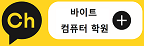




댓글